A postafiók hatékonyságának növelése ios 6 és ios 7, justmac alatt
Annak ellenére, hogy bizonyos felhasználók számára az e-mail kliens egyszerűsége és primitívsége az iOS-nál, valójában sokkal több lehetősége van. Ma több trükköt fogunk beszélni, amelyek lehetővé teszik ezeknek a lehetőségeknek a feltárását és feltárását.
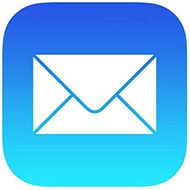
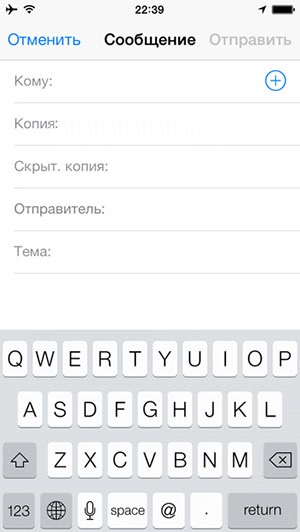
2. További bejövő e-mailek (nem érhető el az iOS 7 rendszerhez)
Ha azt szeretnénk, hogy a bejövő levelek mail kliens már amennyire lehetséges, a betűket, majd a megfelelő opciót is aktiválható: Beállítások -> Mail, Naptár, Kapcsolatok, válassza ki a „Display”, majd a „legutóbbi 100 üzenetek” (alapértelmezett beállítás 50), vagy több. Meg kell jegyezni, hogy a telepítés során a 500 levelet az ügyfél indul lényegesen lassabb.
3. További betűk a képernyőn
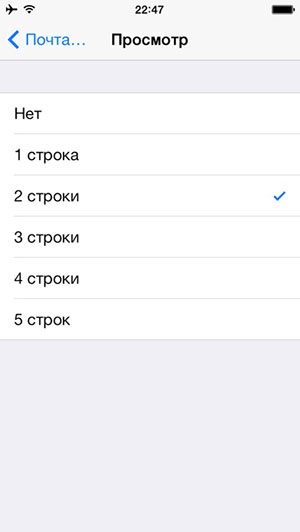
4. Gyors hozzáférés a rajzokhoz
Annak érdekében, hogy ne lépjünk be az ügyfélmenübe, és ne keressük a "Vázlatok" elemet, gyorsabban érhetjük el a rekordok tervezetét - csak nyomjuk meg és tartsuk lenyomva az Új levél létrehozása gombot. A meglévő tervezetek szerkesztése mellett lehetőség nyílik újak készítésére is.
5. Levélcsoportok vezetése
6. Módosítsa a betűméretet
Alapértelmezésben az e-mail üzeneteket iOS számlázni a minimális betűméret, de ez könnyen cserélhető. Ha az apró betűs hátráltatja kényelmes olvasás, majd menjen a Beállítások -> Általános -> Kisegítő -> Nagyméretű szöveg (iOS 6), vagy egy nagyobb betűtípust (iOS 7), és állítsa be a kívánt beállítást.
7. A levél egy részének megemlítése
Az iOS-ban lehetőség van részleges idézésre, azaz. a levél bármely részének idézése. A levél egy részének idézéséhez válassza ki a szükséges szöveget, és válassza a "Válasz" lehetőséget. A kimenő levélben csak a kiválasztott darab kerül idézésre.
8. Aláírás beállítása
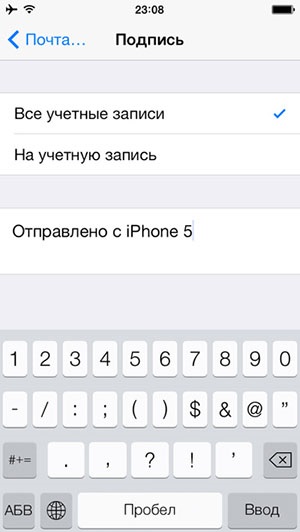
Amint láthatja, a "Küldés iPhone / iPad-ről" (vagy az eszköz nevét) az aláírás jelzi a betűk létrehozásakor. Az aláírás a Beállítások -> Levelezés, a névjegyek, a naptárak -> Aláírás menüponton keresztül módosítható.
9. A képek gyors beillesztése betűkbe
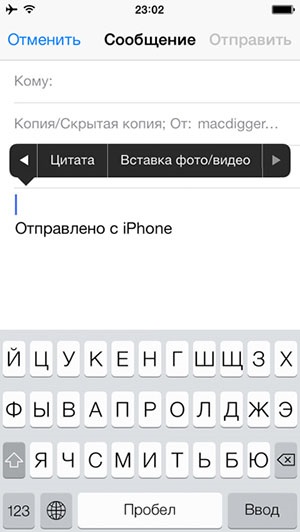
10. "Intelligens" postaládák (nem érhető el az iOS 6 rendszerhez)